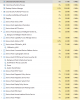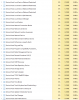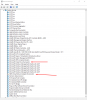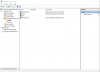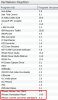Flarzh
Femtopat
- Katılım
- 18 Temmuz 2020
- Mesajlar
- 3
(Öncelikle bu ne kardeşim, niye bu kadar uzun bu deyip gözünüzü korkutmayın lütfen. Donanımlı dostlarımızın rahat bir şekilde yardımcı olabilmesi için uzuuun uzadıya, detaylıca anlatmaya çalıştım. Bu yüzden biraz uzun oldu.)
Merhaba,
ben yaklaşık bir ay önce Virtualbox ve VMware programlarını bilgisayarıma yüklemiştim. Tek tek bu programları kaldırmama rağmen en az bir tanesinin düzgün bir şekilde silinmediğini düşünüyorum.
Çünkü daha önceden aşina olmadığım hizmetler görev yöneticisinde, temiz format atmama rağmen çalışmaya devam ettiğini gördüm.
Bilgisayarımda 8 GB RAM bulunduğu için bu hizmetlerin arkaplanda çalışması beni gerçekten rahatsız ediyor.
Bahsettiğim programlar yüzünden çalıştığını düşündüğüm bazı hizmetlerin içinde bulunduğu SS'ler:



Bu programları kurmadan önce görev yöneticisinde "service host" başlığıyla herhangi bir işlem olduğunu hatırlamıyorum.
Dikkatinizi şuna, dcom server process launcher adı altındaki hizmetlere çekmek istiyorum, bu işlemler programlar kurulmadan önce arkaplanımda çalışmıyordu.
Dcom hizmetlerini, hizmetler bölümünden hiçbir şekilde kapatamıyorum. (Yönetici olarak çalıştırmayı denedim)


Aygıt yöneticisinde de bir iki cihaz gözüküyor:

Açıkcası buralarda uğraşırken yanlış bir cihazı kaldırırsam veya kapatırsam geri dönüşü olmayacak bir soruna yol açabileceğimden korktuğum için gelişigüzel cihazları kaldırmak istemiyorum.
Şu an bulunduğum sekmede VDAGUtilityAccount diye bir kullanıcı vardı, üzerinde "account disabled" tiki vardı.

Herneyse bir kullanıcıyı direk regedit üzerinden nasıl silebileceğimi buldum ve bu kullanıcıyı sildim fakat hala arkadaki çalışan işlemlerde bir değişiklik yok.
Bu arka planda çalışan hizmetleri nasıl kapatabilirim? Şimdiden canı gönülden teşekkürlerimi okuyan herkese iletiyorum.
Merhaba,
ben yaklaşık bir ay önce Virtualbox ve VMware programlarını bilgisayarıma yüklemiştim. Tek tek bu programları kaldırmama rağmen en az bir tanesinin düzgün bir şekilde silinmediğini düşünüyorum.
Çünkü daha önceden aşina olmadığım hizmetler görev yöneticisinde, temiz format atmama rağmen çalışmaya devam ettiğini gördüm.
Bilgisayarımda 8 GB RAM bulunduğu için bu hizmetlerin arkaplanda çalışması beni gerçekten rahatsız ediyor.
Bahsettiğim programlar yüzünden çalıştığını düşündüğüm bazı hizmetlerin içinde bulunduğu SS'ler:



Bu programları kurmadan önce görev yöneticisinde "service host" başlığıyla herhangi bir işlem olduğunu hatırlamıyorum.
Dikkatinizi şuna, dcom server process launcher adı altındaki hizmetlere çekmek istiyorum, bu işlemler programlar kurulmadan önce arkaplanımda çalışmıyordu.
Dcom hizmetlerini, hizmetler bölümünden hiçbir şekilde kapatamıyorum. (Yönetici olarak çalıştırmayı denedim)


Aygıt yöneticisinde de bir iki cihaz gözüküyor:

Açıkcası buralarda uğraşırken yanlış bir cihazı kaldırırsam veya kapatırsam geri dönüşü olmayacak bir soruna yol açabileceğimden korktuğum için gelişigüzel cihazları kaldırmak istemiyorum.
Şu an bulunduğum sekmede VDAGUtilityAccount diye bir kullanıcı vardı, üzerinde "account disabled" tiki vardı.

Herneyse bir kullanıcıyı direk regedit üzerinden nasıl silebileceğimi buldum ve bu kullanıcıyı sildim fakat hala arkadaki çalışan işlemlerde bir değişiklik yok.
Bu arka planda çalışan hizmetleri nasıl kapatabilirim? Şimdiden canı gönülden teşekkürlerimi okuyan herkese iletiyorum.
Dosya Ekleri
Son düzenleme: